Si vous avez une boutique dropshipping et que vous voulez la synchroniser avec votre compte Paypal, dans cet article nous vous expliquons les étapes à suivre.
Pour configurer le module de Paypal sur votre boutique synchronisée dropshipping, vous devez faire ce qui suit :
Avant de configurer Paypal comme moyen de paiement, vous devez prendre en compte les devises acceptées par Paypal pour réaliser un paiement.
-
Pour configurer le module de PayPal, vous devez d’abord créer un compte PayPal Profesionnel. Ensuite, suivez les étapes suivantes.
-
Accédez à votre backoffice et cliquez sur Modules > Modules > Installed modules. Écrivez Paypal dans la barre de recherche.
-
Cliquez sur le bouton Configurer du module de Paypal.
- Vous verrez l’écran suivant, et vous devez configurer les deux onglets: Paramètres et Produits.
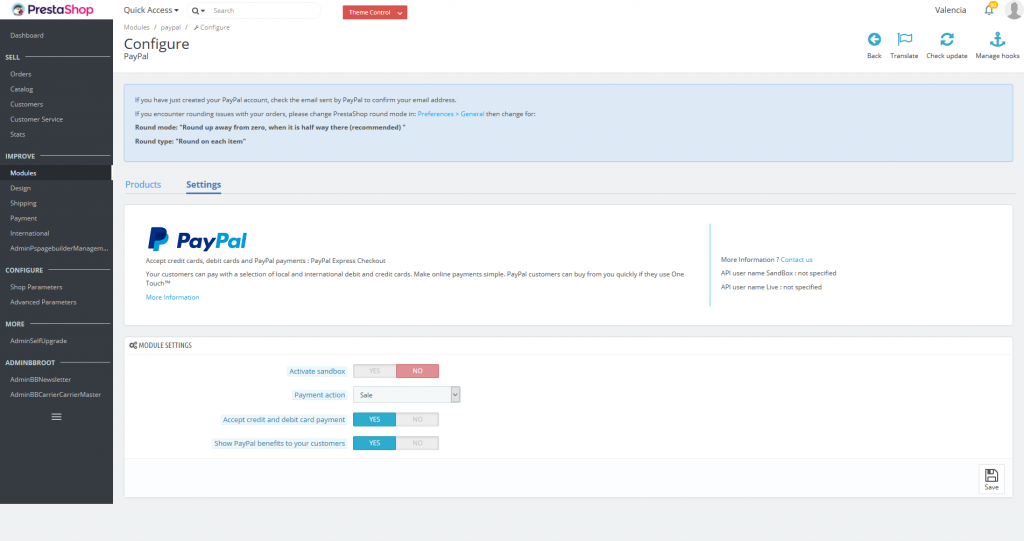 D’abord, vous devez configurer l’onglet Settings, en laissant les options comme dans l’image ci-dessus.
D’abord, vous devez configurer l’onglet Settings, en laissant les options comme dans l’image ci-dessus.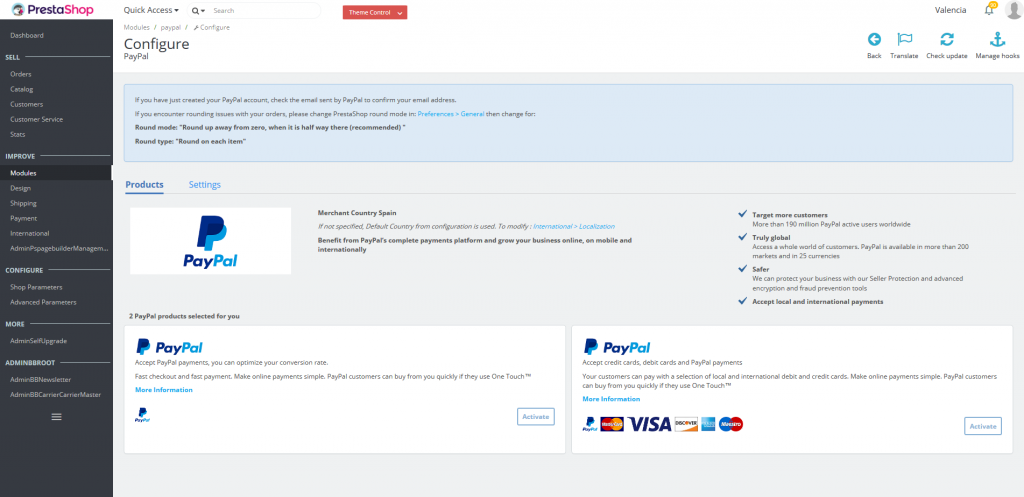 Ensuite, il faudra aller à l’onglet Products. Si vous souhaitez configurer uniquement le paiement via PayPal, cliquez sur “Activate ” dans la section à gauche. Si vous souhaitez également activer le paiement par carte bleu via PayPal, cliquez sur “Activate” dans la section à droite.
Ensuite, il faudra aller à l’onglet Products. Si vous souhaitez configurer uniquement le paiement via PayPal, cliquez sur “Activate ” dans la section à gauche. Si vous souhaitez également activer le paiement par carte bleu via PayPal, cliquez sur “Activate” dans la section à droite. - En cliquant sur “Activer”, vous verrez une fenêtre de PayPal. Vous devrez entrer votre email et pays.
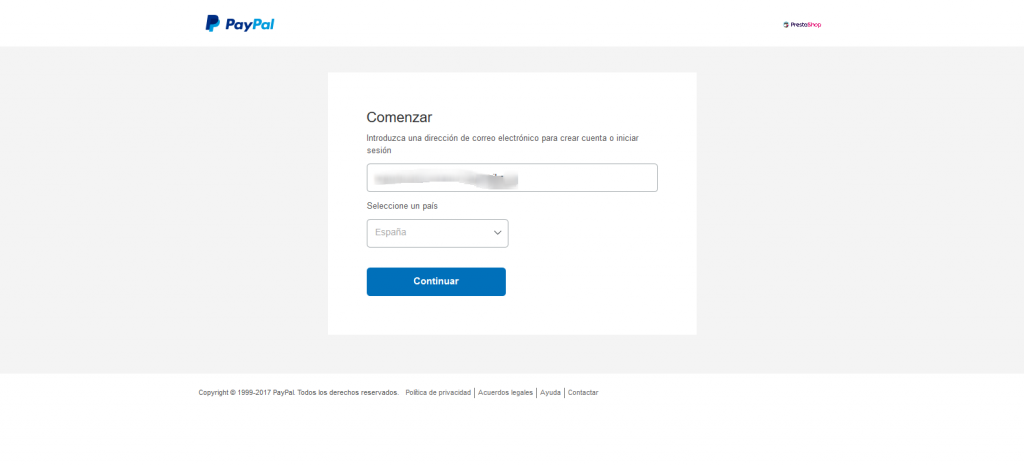
- Ensuite, vous devrez vous connecter ou créer un compte PayPal.
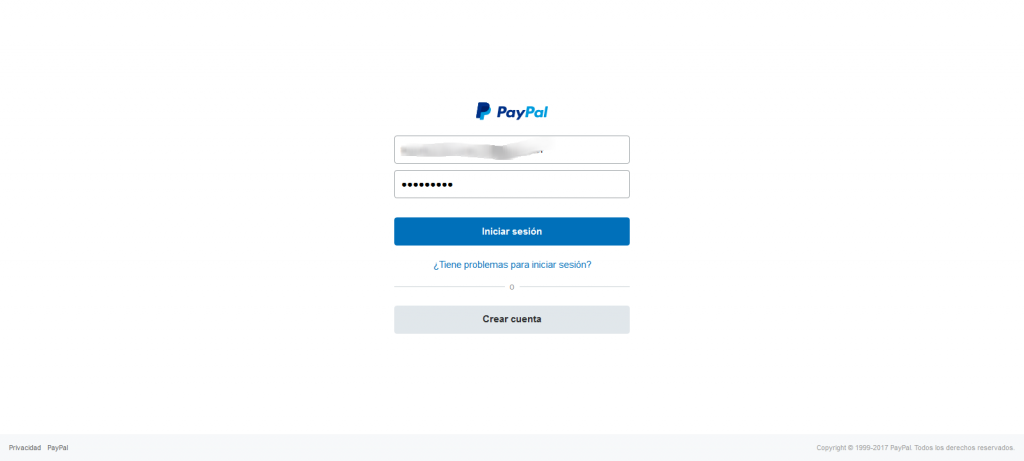
- Vous devez donner votre autorisation à Prestashop pour utiliser effectuer l’intégration avec PayPal.
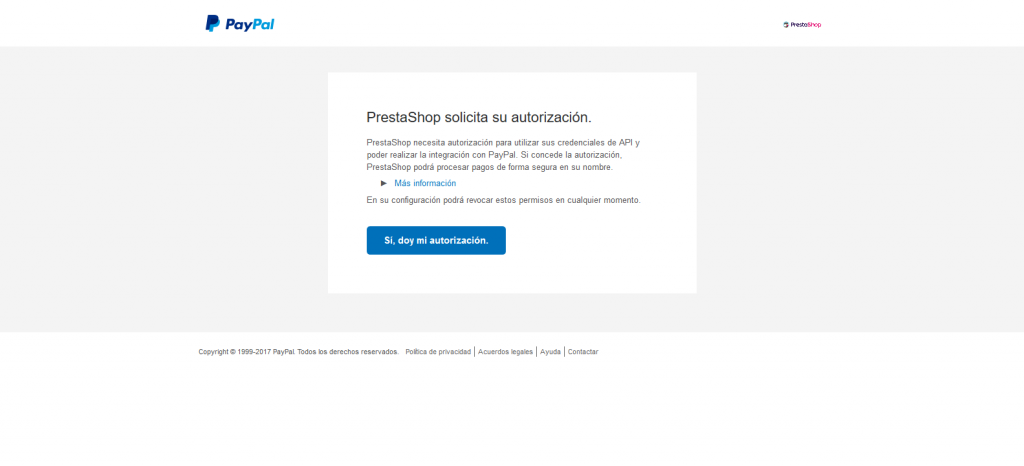 Un message de confirmation apparaîtra. Retournez à Prestashop.
Un message de confirmation apparaîtra. Retournez à Prestashop.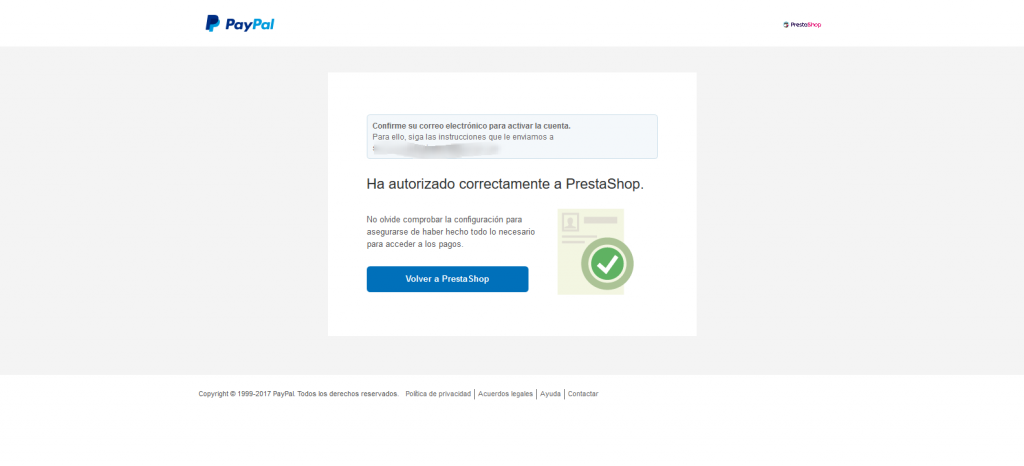 Lorsque vous revenez à Prestashop, vous verrez le module de PayPal déjà configuré. Si vous avez activé l’une des deux options, au lieu de “Activate” vous verrez “Modify”.
Lorsque vous revenez à Prestashop, vous verrez le module de PayPal déjà configuré. Si vous avez activé l’une des deux options, au lieu de “Activate” vous verrez “Modify”.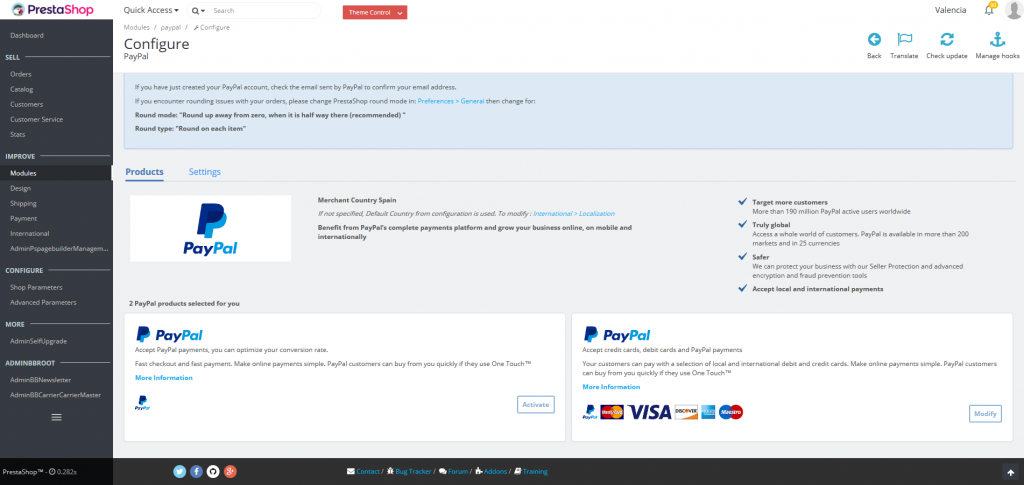
- Maintenant, PayPal apparaîtra comme une méthode de paiement dans votre boutique dropshipping:
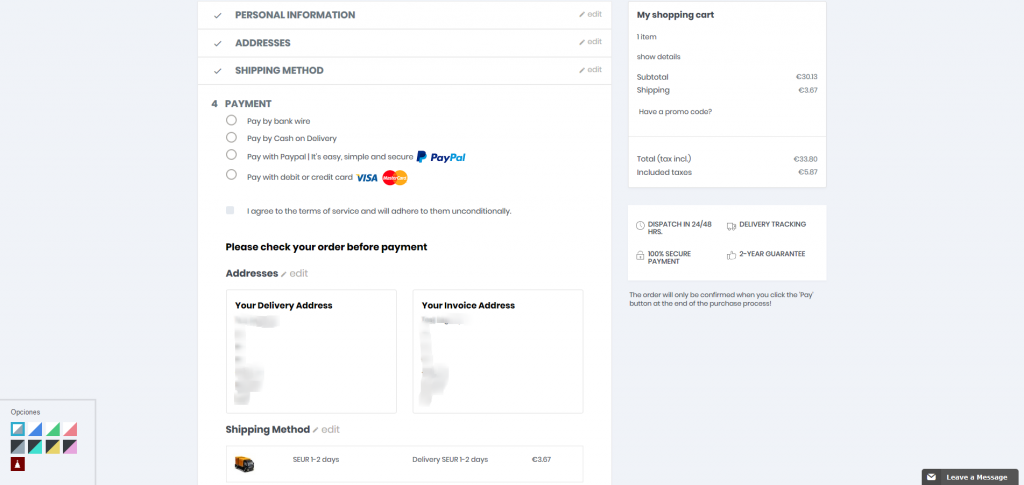
Dans le cas de cette image, nous avons configuré à la fois PayPal et la carte de crédit via PayPal. Dans le cas de simplement choisir PayPal, nous verrons seulement cette option.
IMPORTANT !
Selon la version du module Paypal installé, il peut apparaître dans Settings l’option « Enabled Shortcut ». Si tel est le cas, il doit être désactivé comme indiqué sur l’image.




 Contact
Contact

